تغییر رنگ و عکس پس زمینه چت واتساپ
آموزش تغییر تصویر پس زمینه صفحه چت در واتساپ
واتس آپ می تواند تم خود را براساس تنظیم حالت تاریک سیستم در iPhone یا Android شما تغییر دهد. اما آیا می دانید می توانید تصویر زمینه چت را براساس حالت روشن یا تاریک تنظیم کنید؟
شما می توانید دو تصویر زمینه چت مختلف، یکی برای حالت روشن و دیگری برای حالت تاریک تنظیم کنید. گوشی آیفون یا اندروید شما باید در حالت خاص (روشن یا تاریک) باشد تا تصویر زمینه چت را روی طرح زمینه روشن یا تم تاریک تنظیم کنید.
نحوه تنظیم تصاویر پس زمینه واتس اپ در اندروید
در تلفن هوشمند Android خود ، برنامه WhatsApp را باز کنید و از گوشه بالا سمت راست روی دکمه منوی سه نقطه ضربه بزنید.
تغییر تصویر پسزمینه صفحه چت در واتساپ
از منوی باز شده ، گزینه "Settings" را انتخاب کنید.
تغییر تصویر پسزمینه صفحه چت در واتساپ
در اینجا ، به بخش "Chats" بروید.
تنظیم تصاویر پس زمینه واتس آپ
اکنون ، دکمه "Wallpaper" را انتخاب کنید.
تغییر تصویر زمینه چت واتس آپ
پیش نمایش فعلی تصویر زمینه را مشاهده خواهید کرد. اگر در حالت Light هستید ، یک تصویر زمینه با موضوع سبک در بالا مشاهده خواهید کرد. روی گزینه "Change" ضربه بزنید.
تنظیم حالت تاریک در واتس آپ
فقط می توانید تصویر زمینه را برای مدی که در آن قرار دارید تغییر دهید. اگر می خواهید تصویر زمینه حالت تاریک را تغییر دهید ، ابتدا در Android به حالت تاریک بروید.
سپس می توانید یک تصویر زمینه از بخش های “Bright ” ،“Dark ”، “Solid Colors ” یا “My Photos” انتخاب کنید.
تنظیم حالت تاریک در واتس آپ
پس از انتخاب عکس ، پیش نمایشی از آن را مشاهده خواهید کرد. در اینجا ، روی گزینه "Set Wallpaper" ضربه بزنید.
تنظیم تصویر زمینه حالت تاریک واتس آپ
هنگامی که در حالت تاریک هستید ، می توانید از گزینه "Wallpaper Dimming" نیز استفاده کنید تا روشنایی والیپر را کم رنگ کند.
تصاویر پس زمینه مختلف را در واتس اپ تنظیم کنیم
نحوه تنظیم تصاویر پس زمینه واتس آپ در آیفون
روند تنظیم تصاویر پس زمینه چت مختلف برای حالت تاریک و روشن در آیفون کمی متفاوت است.
برنامه WhatsApp را در iPhone باز کنید و به برگه «Settings» بروید. در اینجا ، گزینه "Chats" را انتخاب کنید.
آموزش تغییر عکس پس زمینه چت واتساپ
اکنون به بخش "Chat Wallpaper" بروید.
تغییر پس زمینه چت واتساپ
اگر در حالت روشن هستید ، گزینه "Choose a New Wallpaper" را در اینجا مشاهده خواهید کرد.
تنظیم تصاویر پس زمینه واتس آپ در آیفون
اگر در حالت تاریک هستید ، گزینه "Choose Dark Mode Wallpaper" را مشاهده خواهید کرد.
تغییر تصویر زمینه چت واتس آپ
از صفحه بعد ، از مجموعه "Bright"،"Dark" یا "Solid Colors" را انتخاب کنید. اگر می خواهید عکس خود را انتخاب کنید ، روی گزینه "Photos" ضربه بزنید.
راههای تغییر تصویر زمینه چت واتس آپ
برای انتخاب عکس ، به اطراف بگردید و روی آن ضربه بزنید.
تغییر تصویر زمینه چت واتس آپ
دکمه "Set" را انتخاب کنید تا از آن به عنوان تصویر زمینه همه چت های شما استفاده شود.
تنظیم تصویر زمینه حالت تاریک واتس آپ
اکنون پیش نمایش را در پنجره Chat Wallpaper مشاهده خواهید کرد.
اگر در حال تنظیم تصویر زمینه حالت تاریک هستید ، یک نوار لغزنده کم نور شدن تصویر زمینه در پایین مشاهده خواهید کرد. با استفاده از این ، می توانید روشنایی تصویر زمینه را کم رنگ کنید تا در حالت تاریک مناسب تر باشد. چگونه حالت تاریک را در iPhone خود فعال کنیم
تنظیم حالت تاریک در واتس آپ
گردآوری:بخش کامپیوتر و اینترنت
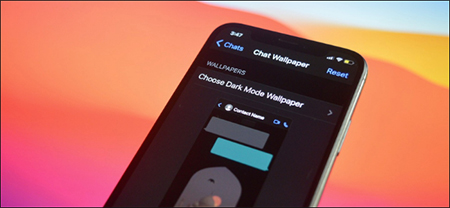
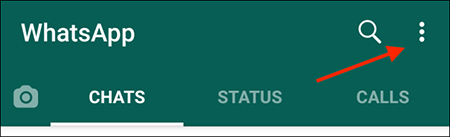
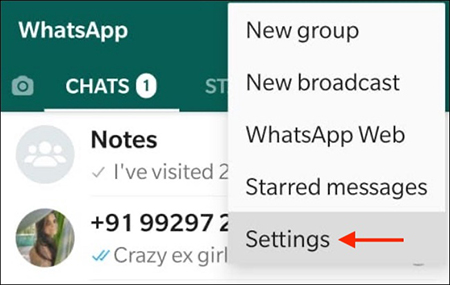
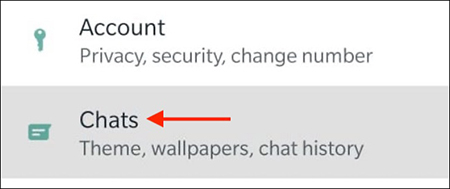
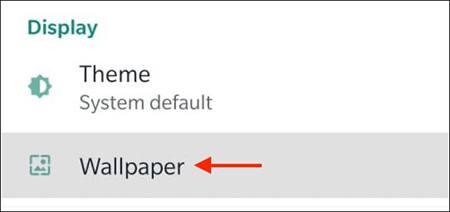
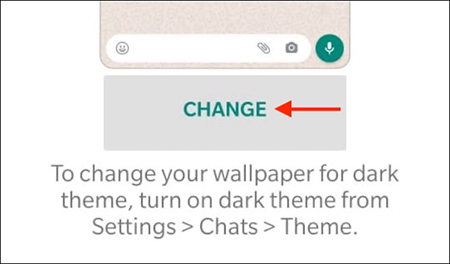
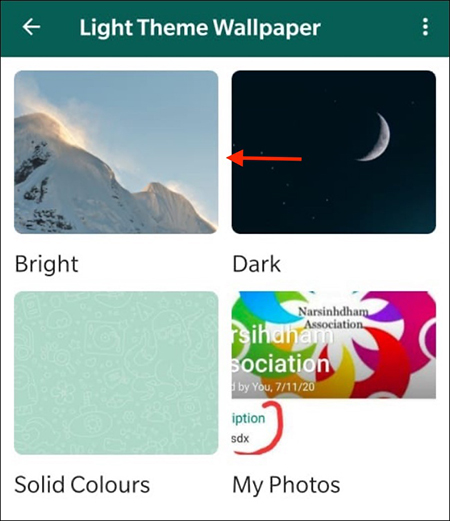
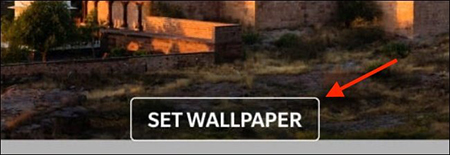
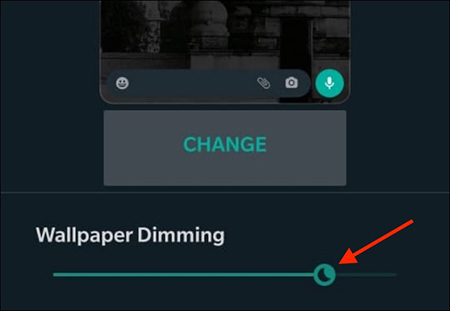
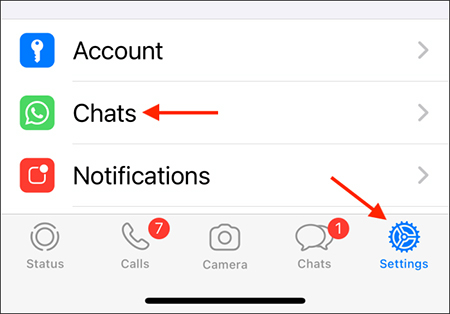
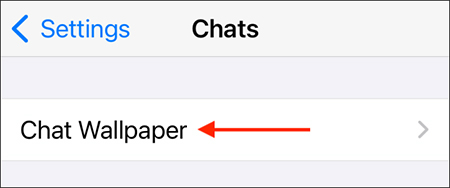
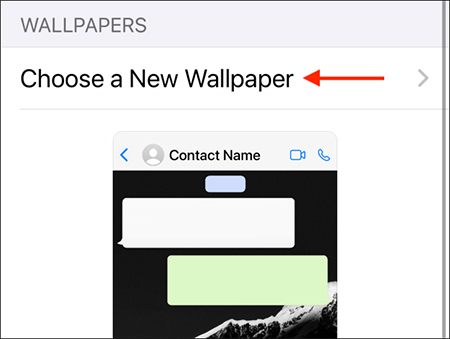
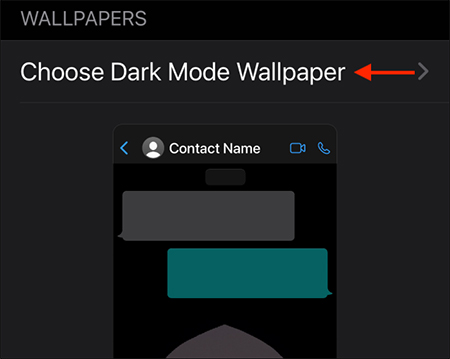
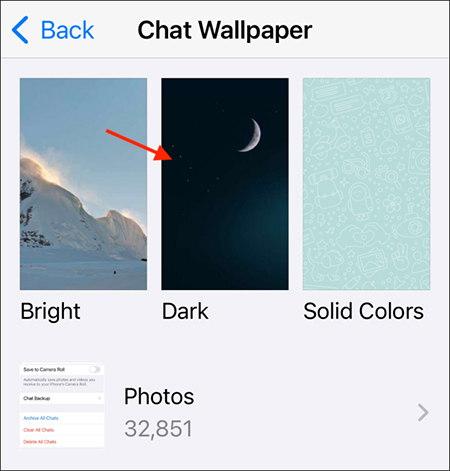
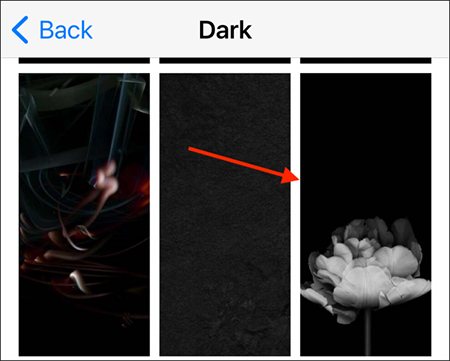
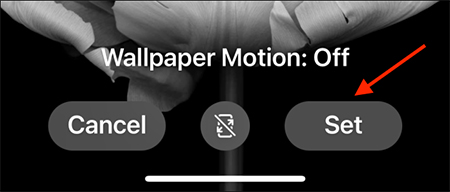
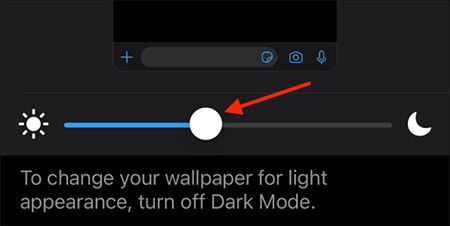


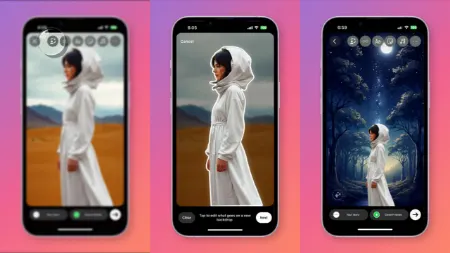
پاسخ ها